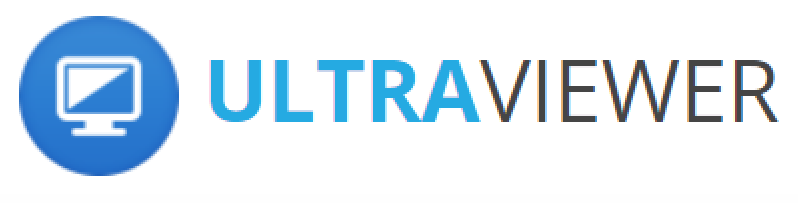Điều khiển máy tính từ xa qua UltraViewer là một quyền năng—một con dao hai lưỡi sắc bén. Một mặt, nó phá vỡ mọi khoảng cách, mang lại sự hỗ trợ tức thì và hiệu quả công việc vượt trội. Mặt khác, nó có thể trở thành cánh cửa rộng mở cho những rủi ro an ninh không mời mà tới. Trong cuộc chơi cân não giữa tiện ích và bảo mật, liệu bạn có đang nắm đằng chuôi? Đừng lo, UltraViewer đã trao cho bạn bộ đôi công cụ kiểm soát tối thượng: tính năng Blacklist & Whitelist trên UltraViewer. Không chỉ là những dòng lệnh khô khan, chúng là tuyên ngôn cho phép bạn vẽ ra một ranh giới an toàn tuyệt đối, quyết định ai là bạn, ai là thù trong thế giới số.
Bài viết này sẽ trang bị cho bạn toàn bộ kỹ năng để làm chủ “thanh gươm” UltraViewer, biến nó thành một công cụ vừa mạnh mẽ, vừa an toàn tuyệt đối.
Contents
- 1 1. Hiểu Rõ Bản Chất: Blacklist và Whitelist Là Gì?
- 2 2. Hướng Dẫn Cài Đặt Chi Tiết Từng Bước
- 3 3. Các Kịch Bản Ứng Dụng Thực Tế
- 4 4. Những Câu Hỏi Thường Gặp (FAQ) và Xử Lý Sự Cố
- 4.1 1. Tôi đã thêm một ID vào Whitelist nhưng họ vẫn không kết nối được. Tại sao?
- 4.2 2. Điều gì xảy ra khi một ID trong Blacklist cố gắng kết nối?
- 4.3 3. Tôi có thể sao chép danh sách Blacklist/Whitelist từ máy này sang máy khác không?
- 4.4 4. Tôi nên làm gì để quản lý danh sách của mình hiệu quả?
- 4.5 5. Việc sử dụng Blacklist & Whitelist có thay thế cho việc cần một mật khẩu mạnh không?
- 5 Kết Luận
1. Hiểu Rõ Bản Chất: Blacklist và Whitelist Là Gì?
Trước khi đi sâu vào phần cài đặt kỹ thuật, điều quan trọng là phải hiểu rõ khái niệm và triết lý hoạt động đằng sau hai tính năng này. Hãy tưởng tượng máy tính của bạn là một ngôi nhà, và mỗi kết nối UltraViewer là một vị khách muốn ghé thăm.
⚫ Blacklist (Danh sách đen): “Cấm cửa những vị khách không mời”
Blacklist hoạt động theo nguyên tắc “mặc định cho phép, ngoại trừ”. Điều này có nghĩa là, về cơ bản, bất kỳ ai có ID và Mật khẩu UltraViewer của bạn đều có thể kết nối. Tuy nhiên, bạn có thể tạo một danh sách cụ thể những ID mà bạn không muốn cho phép kết nối. Bất kỳ ID nào nằm trong danh sách này sẽ bị từ chối ngay lập tức, dù họ có nhập đúng mật khẩu.
- Tương tự như: Một danh sách “cấm cửa” tại một câu lạc bộ. Mọi người đều có thể vào, trừ những người có tên trong danh sách.
- Khi nào nên dùng:
- Khi bạn muốn chặn một đối tác cụ thể đã từng hỗ trợ nhưng nay không còn làm việc chung.
- Khi bạn nghi ngờ một ID nào đó có hành vi không đáng tin cậy.
- Khi bạn chỉ cần chặn một vài trường hợp cá biệt và muốn giữ sự linh hoạt cho những kết nối khác.
⚪ Whitelist (Danh sách trắng): “Chỉ mở cửa cho những vị khách tin cậy”
Ngược lại hoàn toàn với Blacklist, Whitelist hoạt động theo nguyên tắc “mặc định từ chối, ngoại trừ”. Khi kích hoạt Whitelist, tất cả mọi kết nối từ bất kỳ ID nào cũng sẽ bị chặn. Chỉ những ID được bạn định nghĩa rõ ràng trong danh sách trắng mới được phép kết nối. Đây là phương pháp bảo mật cao nhất.
- Tương tự như: Một danh sách khách mời VIP cho một sự kiện riêng tư. Chỉ những người có tên trong danh sách mới được vào, tất cả những người khác đều bị từ chối.
- Khi nào nên dùng:
- Môi trường doanh nghiệp: Công ty chỉ muốn nhân viên IT của mình có thể truy cập vào máy tính của nhân viên khác để hỗ trợ, chặn toàn bộ các kết nối từ bên ngoài.
- Bảo vệ máy chủ: Chỉ cho phép một vài ID quản trị viên truy cập vào máy chủ quan trọng.
- Sử dụng cá nhân: Bạn chỉ muốn con cái hoặc một người bạn kỹ thuật viên thân thiết có thể kết nối để giúp đỡ, và không muốn bất kỳ ai khác có khả năng này.
- Truy cập không giám sát (Unattended Access): Khi bạn muốn truy cập máy tính ở nhà từ văn phòng, bạn chỉ cần đưa ID máy tính văn phòng vào Whitelist của máy ở nhà.
So Sánh Nhanh
Lời khuyên: Để đạt được mức độ an toàn cao nhất, hãy ưu tiên sử dụng Whitelist bất cứ khi nào có thể.
2. Hướng Dẫn Cài Đặt Chi Tiết Từng Bước
Bây giờ, chúng ta sẽ đi vào phần thực hành. Giao diện của UltraViewer rất trực quan, việc thiết lập Blacklist & Whitelist chỉ mất vài phút.
Bước 1: Mở UltraViewer với quyền quản trị (Admin)
-
Nếu UltraViewer đang chạy, hãy vào Tệp tin > Thoát để đóng hoàn toàn ứng dụng.
-
Trên màn hình Desktop, nhấp chuột phải vào biểu tượng UltraViewer và chọn Run as administrator để khởi động lại với quyền quản trị.
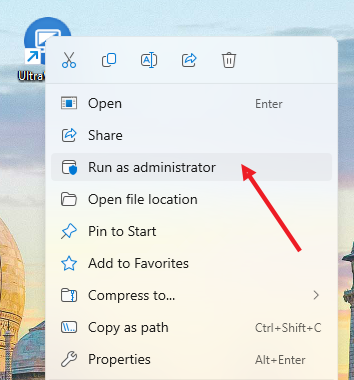
Bước 2: Truy cập mục Cấu hình Blacklist & Whitelist
-
Tại giao diện chính của UltraViewer, chọn Thiết lập > Cấu hình.
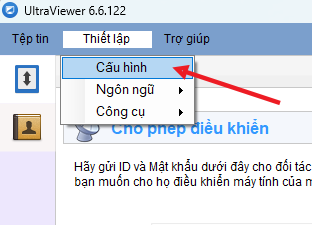
-
Trong cửa sổ Cấu hình, ở thanh bên trái chọn Bảo mật, sau đó nhấp vào Blacklist & Whitelist ở khung bên phải.
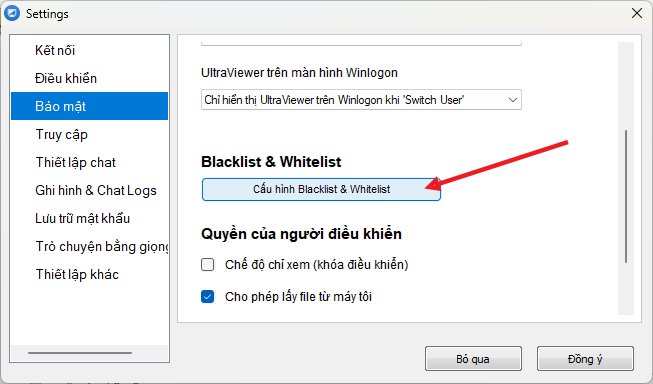
Bước 3: Cấu hình Blacklist & Whitelist
1. Chặn một ID cụ thể (Blacklist)
-
Trong phần Không cho phép những số ID sau kết nối tới máy bạn, nhấn Thêm mới.
-
Nhập ID UltraViewer cần chặn, sau đó nhấn OK để lưu.
2. Chỉ cho phép một số ID kết nối (Whitelist)
-
Ở mục Blacklist, nhấn Thêm mới và nhập ký tự
*(dấu sao) để chặn tất cả các kết nối. -
Tiếp theo, trong mục Whitelist, nhấn Thêm mới, nhập ID UltraViewer mà bạn muốn cho phép kết nối, rồi nhấn OK.
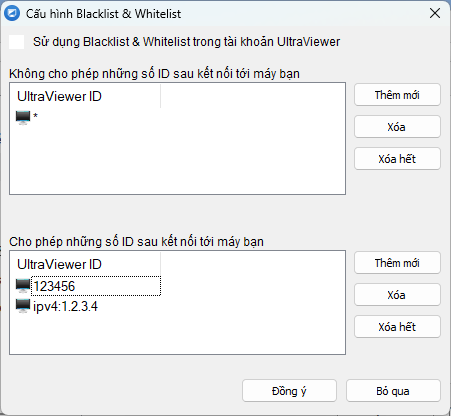
3. Chặn hoặc cho phép kết nối từ địa chỉ IPv4 WAN
-
Để kiểm soát theo địa chỉ IP, bạn chỉ cần nhập theo cú pháp:
ipv4:địa_chỉ_IP. -
Ví dụ: nếu muốn cho phép kết nối từ IP 1.2.3.4, hãy nhập
ipv4:1.2.3.4vào danh sách Whitelist.
Bước 4: Lưu thiết lập
-
Nhấn Đồng ý để xác nhận và lưu các thay đổi.
Sau khi hoàn tất, bạn có thể tắt UltraViewer và khởi động lại như bình thường (không cần chạy dưới quyền Administrator). Cách này giúp ngăn người điều khiển từ xa có quyền chỉnh sửa lại cấu hình Blacklist & Whitelist trên máy tính của bạn. Chỉ khi cần thay đổi thiết lập, bạn mới nên mở UltraViewer bằng quyền Run as administrator.
Mẹo: Từ phiên bản 6.6.122 trở đi, bạn có thể vào menu Tệp tin > Xem nhật ký để kiểm tra danh sách các máy tính đã từng kết nối cùng địa chỉ IPv4 đi kèm. Dựa trên thông tin trong Logs, bạn có thể dễ dàng thêm địa chỉ IP cố định vào Blacklist hoặc Whitelist để kiểm soát kết nối an toàn và linh hoạt hơn.
3. Các Kịch Bản Ứng Dụng Thực Tế
Lý thuyết là vậy, nhưng làm thế nào để áp dụng các tính năng này vào thực tế một cách hiệu quả nhất? Dưới đây là một số kịch bản phổ biến cho cả doanh nghiệp và người dùng cá nhân.
Kịch Bản 1: Doanh Nghiệp Tăng Cường An Ninh Cho Hệ Thống Nội Bộ
Một công ty có 50 nhân viên và một đội IT gồm 3 người. Giám đốc an ninh thông tin muốn đảm bảo rằng chỉ có đội IT mới có thể điều khiển từ xa máy tính của nhân viên để hỗ trợ, đồng thời ngăn chặn mọi kết nối trái phép từ bên ngoài có thể gây rò rỉ dữ liệu.
Giải pháp: Sử dụng Whitelist.
- Trên máy tính của tất cả nhân viên: Quản trị viên IT sẽ cài đặt UltraViewer và vào phần Cấu hình > Bảo mật.
- Họ sẽ kích hoạt “Sử dụng Whitelist”.
- Trong danh sách, họ sẽ thêm chính xác 3 ID UltraViewer của 3 thành viên đội IT.
- Kết quả:
- Bất cứ khi nào một nhân viên gặp sự cố, họ chỉ cần gọi cho đội IT. Thành viên IT có thể kết nối ngay lập tức mà không cần nhân viên phải đọc mật khẩu ngẫu nhiên (nếu mật khẩu riêng đã được thiết lập trong Whitelist).
- Một nhân viên không thể tự ý cho bạn bè hay người ngoài kết nối vào máy tính công ty.
- Kể cả khi ID và mật khẩu ngẫu nhiên của một máy tính nhân viên vô tình bị lộ, hacker cũng không thể kết nối được vì ID của hacker không nằm trong Whitelist. An ninh được đảm bảo ở mức tối đa.
Kịch Bản 2: Bảo Vệ Máy Chủ Quan Trọng
Một quản trị viên hệ thống cần truy cập từ xa vào một máy chủ chứa dữ liệu quan trọng để bảo trì định kỳ. Anh ta cần một phương thức an toàn để có thể truy cập bất cứ lúc nào mà không cần có người ở phía máy chủ, đồng thời phải ngăn chặn mọi nỗ lực truy cập khác.
Giải pháp: Sử dụng Whitelist kết hợp Mật khẩu riêng.
- Trên máy chủ: Quản trị viên cài đặt UltraViewer và cho khởi động cùng Windows.
- Anh ta vào Cấu hình > Bảo mật và kích hoạt “Sử dụng Whitelist”.
- Anh ta thêm ID UltraViewer của máy tính cá nhân ở nhà của mình vào danh sách.
- Trong phần “Mật khẩu riêng”, anh ta đặt một mật khẩu phức tạp, mạnh (ví dụ:
Adm!n@S3rv3r#2025). - Kết quả:
- Từ nhà, anh ta chỉ cần mở UltraViewer, nhập ID của máy chủ và mật khẩu riêng đã đặt. Kết nối sẽ được thiết lập ngay lập tức mà không cần ai can thiệp ở phía máy chủ.
- Mọi ID khác, dù có được ID máy chủ, cũng không thể kết nối. Mật khẩu ngẫu nhiên hiển thị trên máy chủ cũng trở nên vô dụng với các ID không có trong Whitelist.
Kịch Bản 3: Người Dùng Cá Nhân Hỗ Trợ Gia Đình
Bạn là người am hiểu công nghệ trong gia đình và thường xuyên phải hỗ trợ từ xa cho bố mẹ, những người không rành về máy tính. Bạn muốn quá trình này đơn giản và an toàn, tránh việc bố mẹ vô tình đưa ID/Mật khẩu cho người lạ.
Giải pháp: Sử dụng Whitelist.
- Trên máy tính của bố mẹ: Sau khi cài đặt UltraViewer, bạn hãy thiết lập Whitelist.
- Thêm ID UltraViewer của máy tính bạn vào danh sách.
- Bạn có thể hướng dẫn bố mẹ rằng: “Bất cứ khi nào máy tính có vấn đề, bố mẹ chỉ cần mở phần mềm này lên, con sẽ tự động kết nối được mà không cần bố mẹ phải đọc gì cả.”
- Kết quả:
- Sự tiện lợi được tối ưu. Bố mẹ bạn không cần phải loay hoay với các con số.
- An toàn tuyệt đối. Bạn hoàn toàn yên tâm rằng không một ai khác có thể lừa bố mẹ bạn để truy cập vào máy tính, vì chỉ có ID của bạn được phép.
4. Những Câu Hỏi Thường Gặp (FAQ) và Xử Lý Sự Cố
1. Tôi đã thêm một ID vào Whitelist nhưng họ vẫn không kết nối được. Tại sao?
- Kiểm tra lại ID: Đảm bảo bạn đã nhập chính xác 100% ID của đối tác, không có lỗi chính tả hay khoảng trắng thừa.
- Kiểm tra mật khẩu: Nếu bạn đã đặt mật khẩu riêng trong Whitelist, hãy chắc chắn rằng đối tác đang nhập đúng mật khẩu đó, chứ không phải mật khẩu ngẫu nhiên trên giao diện của bạn.
- Tường lửa (Firewall): Trong một số trường hợp hiếm, tường lửa của Windows hoặc của phần mềm diệt virus có thể chặn kết nối. Hãy thử tạm thời vô hiệu hóa chúng để kiểm tra.
2. Điều gì xảy ra khi một ID trong Blacklist cố gắng kết nối?
Người dùng từ ID bị chặn khi cố gắng kết nối sẽ nhận được một thông báo lỗi, cho biết kết nối đã bị từ chối bởi phía đối tác. Họ sẽ không biết rằng mình bị đưa vào Blacklist một cách cụ thể.
3. Tôi có thể sao chép danh sách Blacklist/Whitelist từ máy này sang máy khác không?
Có. Danh sách này được lưu trong một tệp tin cấu hình của UltraViewer. Bạn có thể tìm tệp contacts.ini hoặc các tệp tương tự trong thư mục cài đặt của UltraViewer, sao chép và dán vào máy tính khác. Điều này rất hữu ích cho các quản trị viên IT khi cần triển khai một chính sách bảo mật đồng bộ cho nhiều máy.
4. Tôi nên làm gì để quản lý danh sách của mình hiệu quả?
- Đặt tên gợi nhớ: Luôn đặt “Tên Đối tác” một cách rõ ràng để bạn biết ID đó thuộc về ai.
- Rà soát định kỳ: Khoảng vài tháng một lần, hãy xem lại danh sách Whitelist/Blacklist của bạn. Xóa những ID không còn cần thiết (ví dụ: nhân viên đã nghỉ việc, đối tác đã kết thúc hợp đồng).
- Sử dụng tính năng Mô tả: Ghi chú lại lý do tại sao bạn thêm một ID vào danh sách, ví dụ: “Chuyên gia IT hỗ trợ phần mềm ABC”, “Chặn do hành vi đáng ngờ ngày X/Y/Z”.
5. Việc sử dụng Blacklist & Whitelist có thay thế cho việc cần một mật khẩu mạnh không?
Không. Chúng là hai lớp bảo vệ bổ sung cho nhau. Bạn vẫn nên:
- Sử dụng mật khẩu ngẫu nhiên có độ dài cao (có thể cấu hình trong Tùy chọn > Bảo mật).
- Thường xuyên thay đổi mật khẩu truy cập cá nhân (nếu bạn tạo tài khoản UltraViewer).
- Kích hoạt các tùy chọn bảo mật khác như “Yêu cầu người dùng chấp nhận khi có kết nối”.
Whitelist/Blacklist kiểm soát “AI” có thể kết nối, trong khi mật khẩu kiểm soát “LÀM THẾ NÀO” để họ kết nối. Kết hợp cả hai sẽ tạo ra một pháo đài an ninh vững chắc.
Kết Luận
Trong một thế giới mà các mối đe dọa an ninh mạng ngày càng tinh vi, việc chủ động kiểm soát các điểm truy cập vào tài sản số của mình là điều tối quan trọng. Tính năng Blacklist & Whitelist trên UltraViewer không phải là một công cụ phức tạp dành riêng cho chuyên gia, mà là một quyền năng bảo mật được trao vào tay mọi người dùng.
Bằng cách dành ra vài phút để thiết lập một Whitelist gồm những đối tác tin cậy, bạn đã có thể loại bỏ gần như hoàn toàn nguy cơ bị truy cập trái phép, bảo vệ dữ liệu nhạy cảm và an tâm tận hưởng sự tiện lợi mà công nghệ điều khiển từ xa mang lại. Dù bạn là một giám đốc IT đang bảo vệ hệ thống của cả công ty, một quản trị viên đang canh giữ những máy chủ quan trọng, hay một người dùng cá nhân đang hỗ trợ người thân, hãy biến Whitelist thành người lính gác cổng trung thành và không bao giờ mất cảnh giác cho ngôi nhà số của bạn.
Đừng chờ đợi cho đến khi có sự cố xảy ra. Hãy mở UltraViewer ngay hôm nay, vào phần cấu hình và thiết lập lớp phòng thủ vững chắc này. Sự an toàn của bạn nằm trong tay bạn.